|
한셀 엑셀 호환 |
|
by 내 생활의 이야기 |
얼마 전 포스팅이 CELL 파일 열기에 관한 것이었는데요. 오늘은 엑셀과도 정말 비슷한 한셀과 엑셀의 호환여부에 대해서 포스팅해볼까합니다.
이 포스트의 주요 내용
- 한셀 엑셀 호환
지난 포스팅이 궁금하다면,
한셀은 한컴(한글과 컴퓨터)에서 만든 프로그램입니다. 한셀로 문서를 만들면 확장자가 cell이 되죠.
한셀과 엑셀이 호환이 가능하답니다. 그래서 한셀파일을 엑셀로 반대로 엑셀파일을 한셀로 볼수 있다는 뜻인데요.
복잡하게 편집기(한셀, 엑셀) 프로그램으로 서로 다른 확장자를 가진 파일을 여실 필요는 없습니다.
간단한 방법을 안내해 드릴께요.
임시로 myTest라는 파일을 하나 만들었습니다. 이 파일은 더블클릭해서 열면 한셀에서 열리겠죠?
엑셀에서 열어보도록 하겠습니다.
약간의 시간차를 두고 더블클릭을하면 저렇게 파일명을 변경할 수 있는데요.
익숙하지 않으신 분들은 F2를 눌러주세요.
확장자 부분의 파일 명을 xls로 변경해 줍니다. 그러면 위와같은 경고창이 뜰텐데요. 무시하시고 '예'를 눌러주세요.
그럼 위와같이 바로 엑셀에서 열 수 있는 파일로 변경이 된답니다.
물론 파일 내에 한셀만의 기능으로 작성된 부분이 있다면 완벽하게 재현되지는 않는답니다.
하지만 거의 대부분의 경우 그냥 열리니 한 번 확인해보세요.
물론 백업본은 남겨두고 복사해서 하시는 것을 추천해 드립니다.
팁)
위 예시에서 처럼 확장자가 보여야하는데, 안보일 시 해결법을 알려드릴께요
탐색기에서 [도구>폴더 옵션]의 순서대로 선택을 해서 [폴더 옵션] 창을 여시면 되는데요.
이 창을 여는 방법은 의외로 많습니다. 저는 제가 여는 방법을 알려드릴께요.
탐색키를 여신 후 Alt키를 눌러줍니다. 한번만...
그러면 위 화면처럼 [파일, 편집, 보기 ..] 와 같은 메뉴가 하나 생긴답니다. 다른 곳을 클릭하거나 다시 Alt 키를 누르며 사라집니다.
그림처럼 [도구 > 폴더 옵션]의 순서로 클릭해서 열어줍니다.
여기서 두 번째 탭인 [보기]를 선택합니다. 그러면 아래족에 [고급 설정] 이라는 부분에 리스트가 주욱 나옵니다.
형광펜으로 칠한 부분 보이시나요?
[알려진 파일 형식의 파일 확장명 숨기기] 체크를 해제해 줍니다.
이제 확인 버튼으로 창을 닫으면 모든 파일의 확장자명이 보여지게 됩니다. 쉽죠?









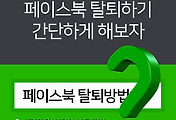

댓글